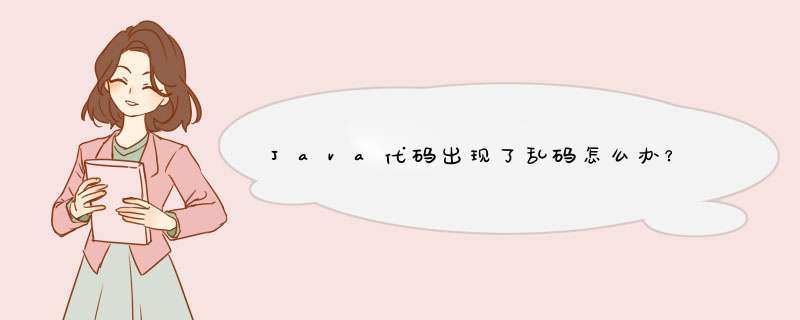
设置整个java工程的编码格式为utf-8,如下图:
设置html的编码格式为utf-8
我们在eclipse中打开java项目,发现中文都是乱码。
首先我们可以打开工具菜单“Project”--“Properties”。
在d出的窗口选择最上面的“Resource”。
接着在右边的“Other”中选择“UTF-8”选项。
完成设置后我们发现代码中的中文就不会再乱码了。
但是我们再次打开之前的项目又会中文乱码了,所以这里我们可以把项目“src”中的所有java文件批量转换成gb2312 ,这样就不会出现中文乱码现象了。
中文乱码是因为编码格式不一致导致的。1、进入Eclipse,导入一个项目工程,如果项目文件的编码与你的工具编码不一致,将会造成乱码。
2、如果要使插件开发应用能有更好的国际化支持,能够最大程度的支持中文输出,则最好使 Java文件使用UTF-8编码。
3、修改默认编码:
在菜单导航栏上Window-->Preferences 打开"首选项"对话框,左侧导航树,导航到 General-->Workspace。
Windows 7平台默认为GBK,简体中文 *** 作系统Windows XP、Windows 2000简体中文的缺省编码是GB18030,Linux平台默认为UTF-8,那么在此工作空间中建立的工程编码是GBK,工程中建立的java文件也是GBK。
可以看到默认的是GBK编码格式,修改为UTF-8编码格式或者是需要的编码格式,点击Apply,点击OK。
4、有时候需要某种类型的文件,如:*.jsp、*.java等,
导航栏window-->preferences,
打开"首选项"对话框,左侧导航树,导航到 Genera-->Content Types,
右边找到要修改的文件的类型,以*.java为例,
在下面的Default encoding,输入框中输入UTF-8->Update->OK
5、修改单个文件的编码:在包资源管理器右键点击文件->属性,改变文本文件编码格式为UTF-8 。
经过上述步骤,新建java文件即为UTF-8编码,新建项目也是UTF-8编码,在Eclipse编译、运行、调试都是没问题的。
注意事项:
请保持编码一致,不然会造成乱码,在Java开发中一般以UTF-8为主。
在转换编码前可以先备份。
欢迎分享,转载请注明来源:内存溢出

 微信扫一扫
微信扫一扫
 支付宝扫一扫
支付宝扫一扫
评论列表(0条)